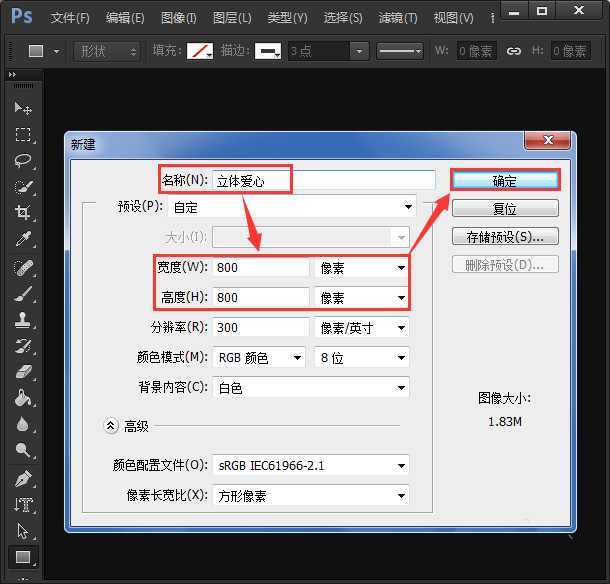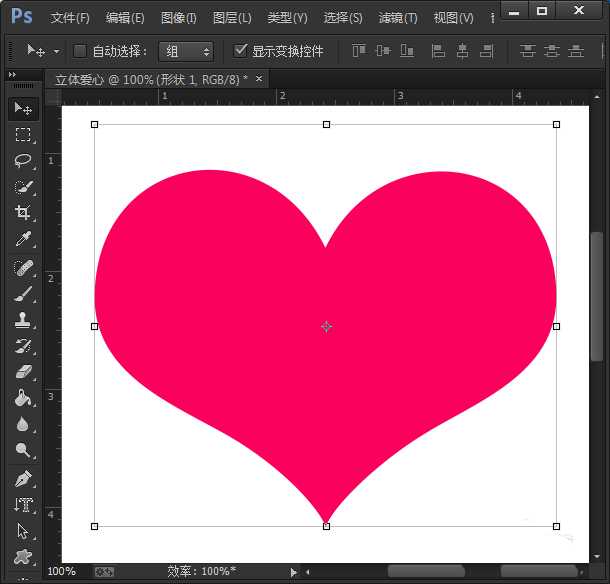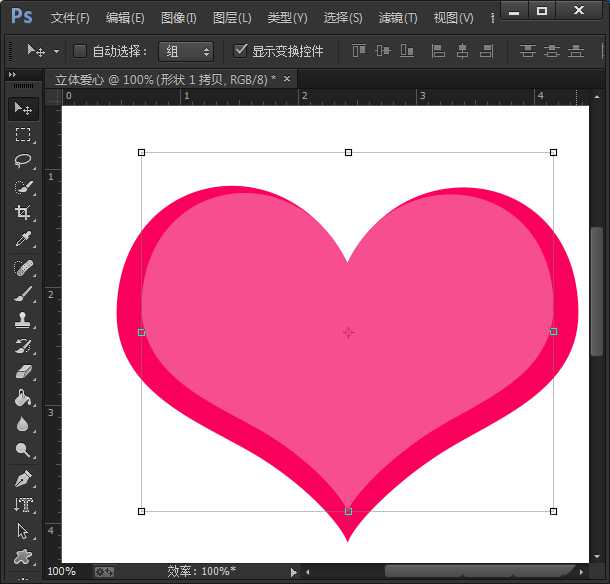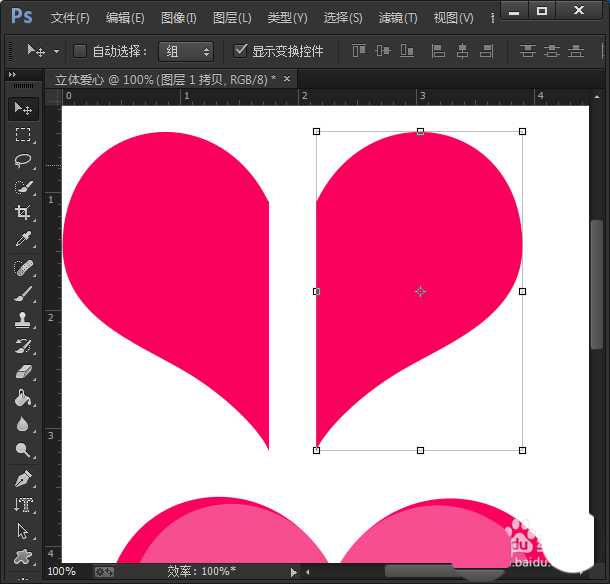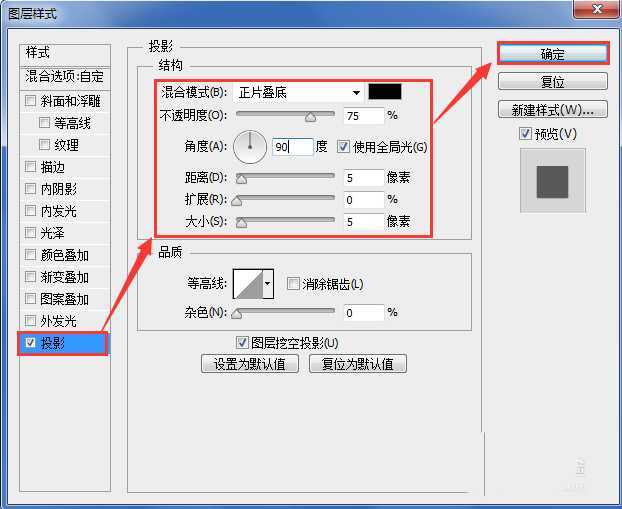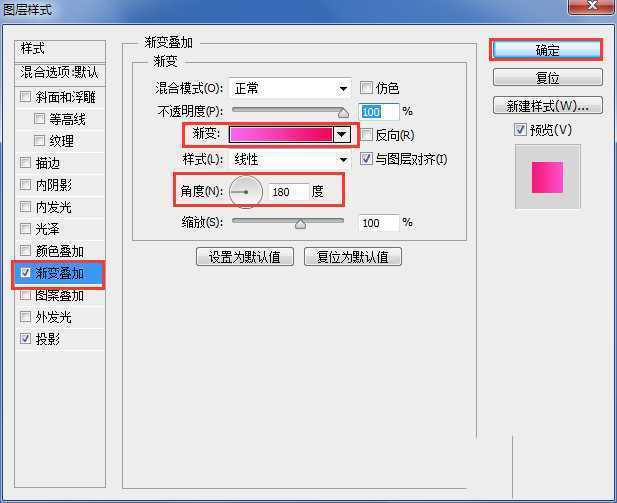站长资源平面设计
PS怎么绘制折叠效果的心形图案? ps折叠心形的制作方法
简介ps中想要设计一个带有着叠心形的图形,该怎么设计呢?下面我们就来看看详细的教程。软件名称:Photoshop CS6精简版(77MB) 安装中文版软件大小:77MB更新时间:2016-11-17立即下载1、打开ps软件,新建一个800*800像素的白色画布,【命名为:立体爱心】方便保存之后查找,点
ps中想要设计一个带有着叠心形的图形,该怎么设计呢?下面我们就来看看详细的教程。
- 软件名称:
- Photoshop CS6精简版(77MB) 安装中文版
- 软件大小:
- 77MB
- 更新时间:
- 2016-11-17立即下载
1、打开ps软件,新建一个800*800像素的白色画布,【命名为:立体爱心】方便保存之后查找,点击【确定】按钮。
2、画布新建好了之后,打开自定义工具,选择一个心形的图标。
3、在白色的画布上出一个合适在大小的心形。
4、在第一个心形的上方,再画出一个小一点的心形,如图所示;
5、然后再画出一个小一些的心形,把它切开两半,叠放在一起。
6、在图层样式里给图形设置一个阴影的效果,距离和大小像素为5,如图所示;
7、阴影效果做好了,给最上层的心形设置一个渐变叠加效果,左边的形状角度为180度,右边的的角度为150,如图所示;
8、最后可以把心形换成自己喜欢的颜色,加上线条装饰。
以上就是ps设计着叠心形的教程,希望大家喜欢,请继续关注。
相关推荐:
PS怎么绘制一个红色的心形伞?
ps怎么设计可爱的心形情人节元素?
ps怎么设计发光跳动的心形gif动图?